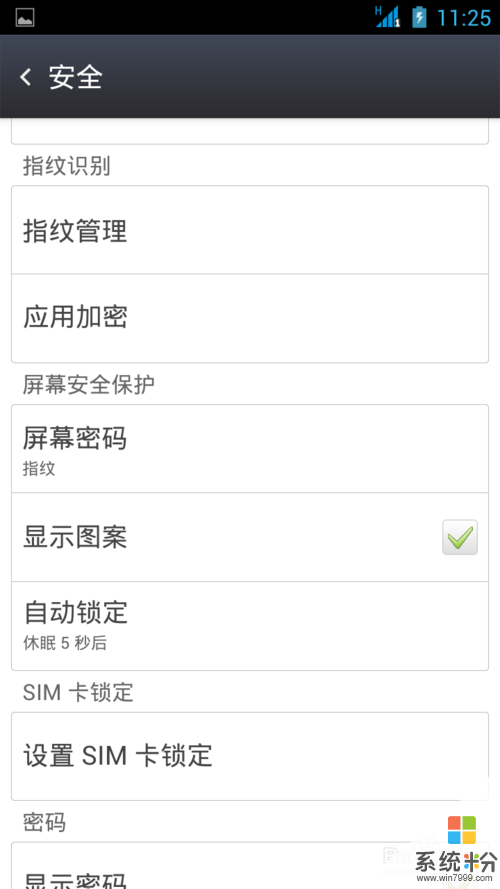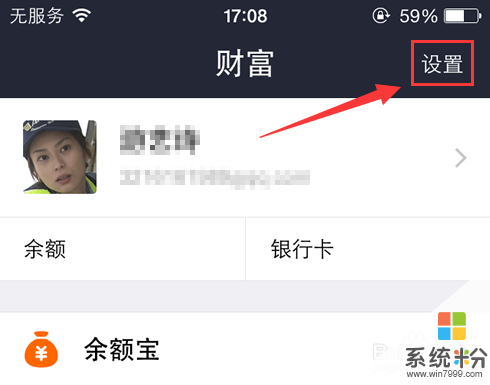你先要自己到考勤软件的‘帮助’菜单去看看,1、首先在电脑上安装好考勤软件,科密A1软件还要安装MSDE数据库,安装时会自动安装【A3是直接打开】A1在打开考勤系统时就要连接数据库,你点‘连接已有数据库’再点击‘a1’数据库就会连接成功,你就设置好公司名,设备类型是226A【不要选错设备类型哦,一定要选226A】、人员编号就是你们的工号,和工号一样长就可以,没有工号就选5位数,首先你要添加好设备,就是要机器与电脑软件连接,把连接线要插好哦,机号一般默认是1,通讯方式是232,连接好机器后就要设置好班次,把班次的时间与时间断设置好2、你要会录入新员工,首先在机器上录指纹,再到电脑软件里‘人员录入’设置相对应的员工资料,记住登记号码要和机器的一样哦3、.要采集数据,首先要连上机器,以前连过就到‘设备设置’左下角点击在线监测,再到‘数据采集’采集数据4、查看报表,到考勤报表中心查看报表,要记住一定要先点击‘考勤处理’哦,还有上面你要查看的时间端不要搞错
您好科密指纹考勤机A1软件基本操作流程我们这里讲解的只是我们使用的一些基本操作,在使用中我们再结合A1考勤系统里‘帮助’里的说明效果就会更好。基本的操作步骤:1.安装科密A1考勤系统把机器配带的系统安装光盘放入电脑驱动盘,进入‘我的电脑’点击自动播放,点击A1安装,软件安装完成会自动提示安装MEDE数据库,安装完成就可以使用A1软件。第一次打开A1系统,电脑会提示你连接数据库的一个界面,你选择连接已有数据库,选择a1再点击‘下一步’,软件会依次提示你设置:版本:可以选择工厂版公司名:就设置你们的公司名称设备类型:就选择你考勤机的型号,如你的考勤机是331A-U,那么这里就选择包含设备331A-U的那个选项接下来就可以一直点击‘下一步’,就可以打开系统的主菜单,软件安装完成。【USB线连接的还要安装一下USB驱动】*常见问题数据库连接失败,软件打不开这种问题在我们安装科密A1软件的时候也是会经常出现的,一般都是您使用的电脑系统已安装过SQL数据库,解决方法是到电脑‘控制面板‘里的添加或修改程序’找到‘SQL’把它卸载,再去重新安装MSDE数据库2、录入员工指纹录指纹是在考勤机上操作的,进入主菜单,‘数据管理’按OK,‘人员注册’按OK,这里就会让你选择普通员工或管理员注册,普通员工注册我们就进入第一个‘普通人员注册’按OK,再就是指纹注册,按OK,‘新注册’按OK,当机器显示‘请按手指’我们现在就可以把手指平放上去,重复3次就录入成功,我们就保存,按这种方法操作,把所有员工的指纹全部录入完成*注意在录指纹的时候一定要记好他的登记号码,以便我们在软件编辑姓名时候,登记号码与姓名是一致,如果员工在考勤机上的登记号码与软件的登记号码不一致就会出现考勤混乱。3、班次设置进入A1考勤系统‘班次设置’菜单,第一格就是设置班次的名称,你可以点击下方的‘编辑’修改班次的名称;第二格就是第一格班次的时间段,这里我们就要先了解时间段的概念,刷2次为一个段,刷4次就是2个段,如上班时间是8点―12点13点---18点,我们就需要2个段,那么我们就点击下面的‘删除时间段’删除一个,留2个时间段;第三格就是设置第二格时间段的相对应的时间,设置好就保存完成。4、人员注册A、添加设备进入软件‘终端管理’点击‘添加或修改设备’进入设置界面设备类型是默认的,在我们安装软件的时候就已经选择好通信方式就是你的机器和电脑是用什么方式连接的,232线和485转换的就选择串口;USB线连接的就选择USB,通过路由器连接的我们就选择TCP【这种方式要设置IP地址,考勤机就是一台电脑一样要分配一个IP地址,再把考勤机上的IP设置和这里一样才可以连接上机器】搜索范围就是你的机器的机号,只要没改动出厂都是1号,那么就是1----1再点击‘下一步’软件就会提示‘搜索到一台设备’点击‘下一步’点击‘完成’*常见问题设备添加失败我们先就要检查连接线是否插好,‘添加或修改设备’的设置是否出错,机号是否是1,网线连接的IP地址是否ping通B.进入‘人员注册’,点击‘获取注册信息【把考勤机的指纹信息导入到电脑保存】’,再进入软件主菜单‘人员录入’编辑好姓名、编号、选择好班次、选择公休的时间,再进入‘人员注册’,点击‘对所有人员进行操作’再点击‘写入注册信息’【把编辑好的姓名写入到考勤机】人员注册操作完成,就可以上班按指纹啦。5、查看考勤我们要查看考勤数据就要把考勤机的考勤数据导入到电脑A1考勤软件,进入‘数据采集’点击‘采集’就可以把考勤数据导出。再进入菜单‘考勤报表’查看报表,A、选择好要查看的时间B、选择好要查看的人员C、选择查看的报表的类型选择了班次的人员就可以查看月考勤统计表,查看月考勤或日出勤统计表就先要点击‘考勤处理’,一般我们看明细表就点击‘天刷卡汇总表’,再点击‘查询’
 你先要自己到考勤软件的‘帮助’菜单去看看,1、首先在电脑上安装好考勤软件,科密A1软件还要安装MSDE数据库,安装时会自动安装【A3是直接打开】A1在打开考勤系统时就要连接数据库,...
你先要自己到考勤软件的‘帮助’菜单去看看,1、首先在电脑上安装好考勤软件,科密A1软件还要安装MSDE数据库,安装时会自动安装【A3是直接打开】A1在打开考勤系统时就要连接数据库,... 你先要自己到考勤软件的‘帮助’菜单去看看,1、首先在电脑上安装好考勤软件,科密A1软件还要安装MSDE数据库,安装时会自动安装【A3是直接打开】A1在打开考勤系统时就要连接数据库,...
你先要自己到考勤软件的‘帮助’菜单去看看,1、首先在电脑上安装好考勤软件,科密A1软件还要安装MSDE数据库,安装时会自动安装【A3是直接打开】A1在打开考勤系统时就要连接数据库,...